Како извући оригиналне слике из ПДФ датотека
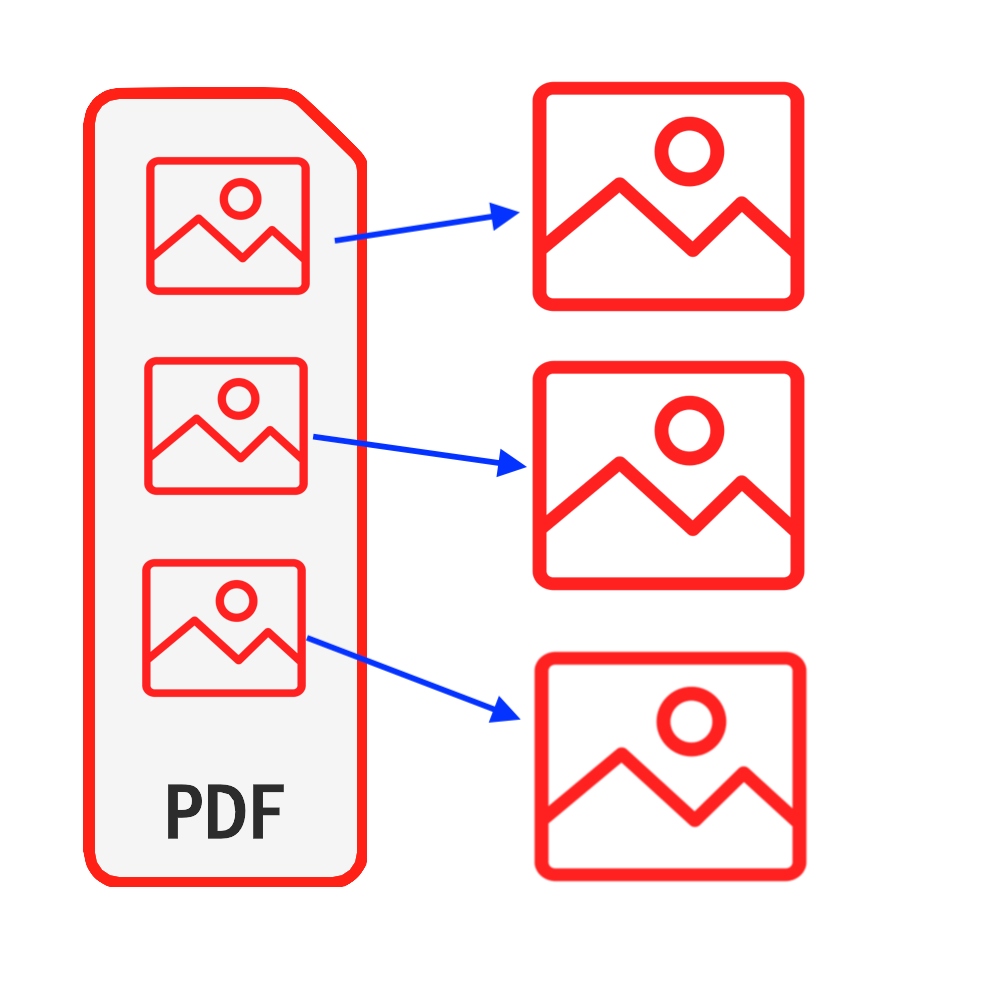
Увод
ПДФ је једна од најчешће коришћених врста докумената. У неким случајевима ћете можда желети слике из ПДФ датотека, можете направити снимак екрана на ПДФ датотекама да бисте их добили, али оно што добијете тим приступом нису оригиналне слике. Оно што је још горе је што је велики број слика, одузеће вам пуно времена. Овај водич нуди савршено решење за издвајање оригиналних слика из ПДФ датотека. Не треба инсталирати софтвер & Не требате бринути да ли је безбедност датотека угрожена.
Алати: Издвој ПДФ слике. Савремени прегледач као што су Цхроме, Фирефок, Сафари, Едге итд.
Компатибилност прегледача
- Прегледник који подржава ФилеРеадер, ВебАссембли, ХТМЛ5, БЛОБ, Довнлоад итд.
- Не застрашујте се овим захтевима, већина прегледача у последњих 5 година је компатибилна
Оперативни кораци
- Прво отворите свој веб прегледач и на један од следећих начина видећете да се прегледач приказује као на слици испод
- Опција 1: Унесите следеће "https://sr.pdf.worthsee.com/pdf-images" показујући као #1 на доњој слици ИЛИ;
- Опција 2: Унесите следеће "https://sr.pdf.worthsee.com", затим отвори Издвој ПДФ слике оруђе навигацијом "ПДФ Тоолс" => "Издвој ПДФ слике"
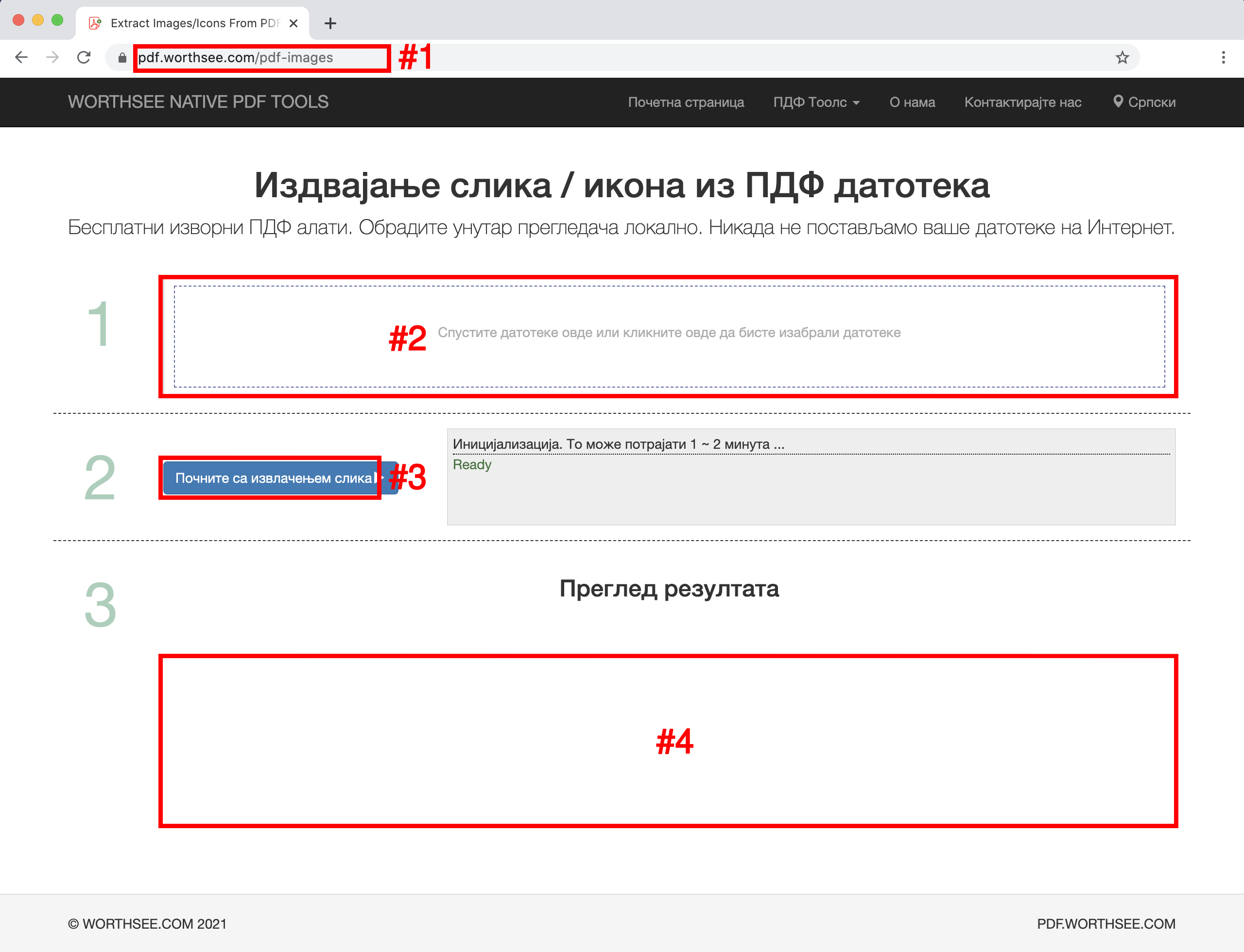
- Кликните подручје "Спустите датотеке овде или кликните овде да бисте изабрали датотеке" (показујући као подручје #2 на горњој слици) да бисте изабрали ПДФ датотеке
- Такође можете превући и испустити датотеке у то подручје
- Можете одабрати онолико датотека колико желите и можете одабрати колико год пута желите.
- Изабране датотеке ће се приказивати у оквиру #2 за преглед
- Кликните дугме "Почните са извлачењем слика" (показујући као дугме #3 на горњој слици), ако су датотеке велике, може потрајати неко време
- По завршетку издвајања слика, издвојене датотеке слика биће приказане на положају приказаном на слици #4 (као што је приказано на горњој слици), а можете их једноставно кликнути за преузимање
- Веза за преузимање биће приказана након успешне обраде изабраних датотека
- Такође подржавамо паковање генерисаних датотека у ЗИП датотеку. Када има превише генерисаних датотека, ову функцију можете користити да их спакујете у зип датотеку тако да је потребно само једном да преузмете уместо да кликнете више пута да бисте преузели све
Забавите се и надајте се да ће овај водич помоћи
- Ако наиђете на било какав проблем, погледајте наше странице са честим питањима, ако ово не помогне, јавите нам Контактирајте нас